3.2. Używanie obiektów
3.2.1. Dodawanie obiektów
Dodanie obiektu do diagramu tworzonego za pomocą Dia odbywa się poprzez kliknięcie na żądany obiekt w pasku narzędziowym w celu wyboru rodzaju obiektu, który ma być narysowany. Następnie poprzez kliknięcie na płótno diagramu można umieścić wybrany obiekt w diagramie.
Dia umożliwia korzystanie z dwóch typów obiektów:
Obiekty definiowane przez użytkownika pozwalają na tworzenie własnych obiektów opartych na wstępnie stworzonym szablonie.
Na przykład klikając na kwadratowy obiekt i umieszczając go na diagramie stworzony zostanie kwadrat. Jednak wymiary obiektu mogą zostać zmienione. Więcej informacji można znaleźć w rozdziale Zmiana rozmiaru obiektów
Obiekty wstępnie zdefiniowane są w większości zaprojektowane w sposób uniemożliwiający ich modyfikację. Można zmieniać ich rozmiar, lecz same obiekty nie mogą być zmieniane.
3.2.2. Przemieszczanie obiektów
W momencie gdy obiekt jest umieszczany na płótnie, wraz z nimp ojawia się mała zielona ramką opisującą krawędzie.
Figure 3.1. Kropki dopasowujące
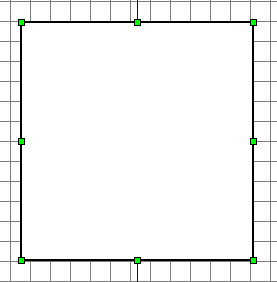
Przestrzeń wewnątrz ramek jest przestrzenią obiektu. Kliknięcie i
przytrzymanie a następnie przesunięcie kursora myszy
przemieszcza również obiekt w inne miejsce na diagramie.
3.2.3. Zmiana rozmiarów obiektów
Poprzedni akapit wyjaśniał koncepcję zielonych ramek. Są one używane do zmiany romiarów obiektu. Aby je zmienić należy kliknąć zielonej ramce klawisz myszy. Przytrzymując klawisz można za pomocą zmiany pozycji kursora myszy zmienić rozmiar obiektu. Zwolnienie klawisza ustawia żądany romiar.
W tym samym czasie narożne zielone przycisku zmienią swoją wysokość i szerokość. Dwa na górnej i dolnej krawędzi, w centrum zmienią wysokość zaś dwa na lewej i prawej krawędzi, w centrum zmienią szerokość.
![[Tip]](images/tip.png) | |
Aby przeciągnąć z użyciem przycisków narożnych, lecz zachować przy tym proporcie, należy czasie zmiany rozmiaru przytrzymać klawisz shift. Ta funkcja może być stosowana do specjalnych obiektów, nie dla regularnych kształtów. |
3.2.4. Usuwanie obiektów
Aby usunąć obiekt, należy go wybrać za pomocą kliknięcia. Pojawią się zielone skrzynki. Naciśnięcie sekwencji klawiszy Ctrl+D spowoduje zniknięcie obiektu.
3.2.5. Właściwości linii
Jednym z obiektów programu Dia jest linia. Linia symbolizowana jest poprzez poniższą ikonę: objects is the line. The line
3.2.6. Style linii
Linie mogą być w prosty sposób modyfikowane w celu tworzenia elementów jak np. strzałki. Na dole skrzynki narzędziowej znajdują się 3 przyciski z symbolami linii. Kliknięcie i przytrzymanie spowoduje otwarcie menu demonstrującego wygląd linii.
Figure 3.2. Właściwości linii

Linie mogą być określane różnymi typami stylów takimi jak:
Ciągła
Kreskowana
Kropka-kreska
Kreska-kropka-kropka
Kropkowana
3.2.7. Grubość linii
Grubość linii może być modyfikowana przez kliknięcie pięciu różnych symboli grubości z prawej strony przybornika kolorów.
3.2.8. Strzałki
Narzędzie do tworzenia linii może być także użyte do tworzenia strzałek. Kliknięcie dwóch bocznych przycisków na dole skrzynki narzędziowej spowoduje rozwinięcie menu wyświetlającego dostępne projekty strzałek początku i zakończenia.
3.2.9. Kolory linii
Kolor linii może być modyfikowany za pomocą podwójnego kliknięcia na po umiejscowieniu jej na obszarze projektu. Pojawi się okno. Druga linia określona jako "Kolor linii" z paskiem demonstrującym wybrany kolor. Poprzez kliknięcie paska, można zmienić kolor linii.